Se efter en dedikeret trådkors-knap på skærmen
- For at fjerne et trådkors, der sidder fast på skærmen, skal du bruge de dedikerede skærmkontroller, deaktiver Sigtepunkt, eller ændre programmets DPI-indstillinger.
- Oftere end ikke er det skærmens indbyggede trådkors, der vises på displayet.
- Fortsæt med at læse for at finde ud af, hvordan vores Windows Report-eksperter fiksede tingene!
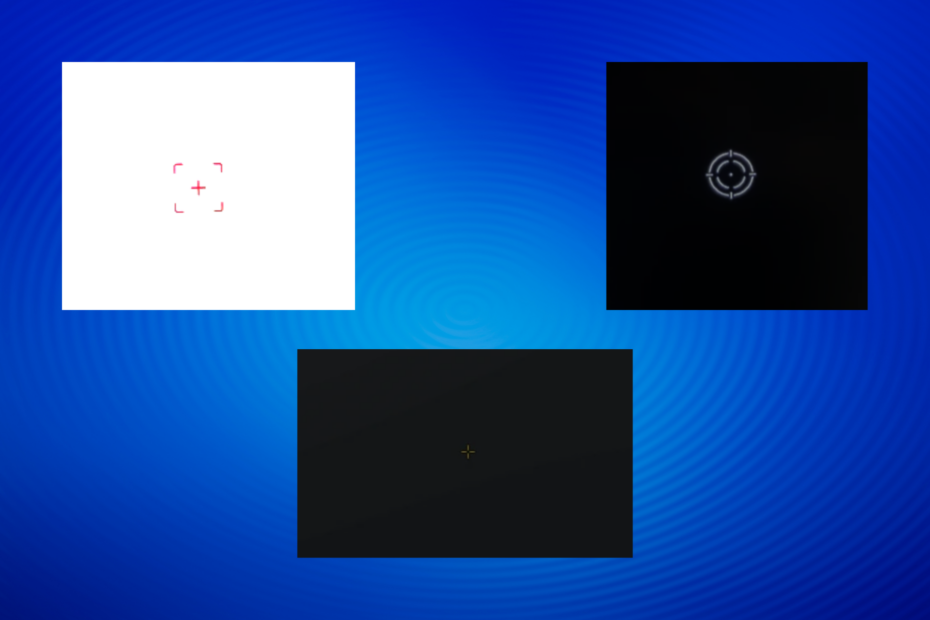
Et trådkors, der sidder fast på skærmen, er et almindeligt problem, som brugere støder på. For nogle kunne den flyttes hen over skærmen, mens andre rapporterede, at den forblev fast.
Desuden er trådkorset muligvis ikke synligt, hvis du prøver at tage et skærmbillede. Dette skyldes, at det ikke er relateret til operativsystemet eller noget program, men er skærmens indbyggede funktionalitet.
Hvorfor sidder der et trådkors fast på min skærm?
Hårkorset vises normalt på en gaming-skærm, hvis du ved et uheld trykker på den dedikerede tast eller ændrer skærmens indbyggede muligheder. Desuden kan problemet være relateret til forkert konfigurerede indstillinger i et spil eller en app.
Hvordan tester, anmelder og vurderer vi?
Vi har arbejdet de sidste 6 måneder på at opbygge et nyt anmeldelsessystem for, hvordan vi producerer indhold. Ved at bruge det har vi efterfølgende lavet de fleste af vores artikler om for at give faktisk praktisk ekspertise på de guider, vi lavede.
For flere detaljer kan du læse hvordan vi tester, anmelder og vurderer på WindowsReport.
Hvordan slipper jeg af med trådkorset på min computerskærm?
Inden vi starter med de lidt komplekse løsninger, så prøv disse hurtige:
- Se efter den dedikerede trådkorskontakt eller knap på skærmen, og deaktiver den. For nogle enheder er det højre pileknap nederst på skærmen. Du kan tjekke monitorens manual for at få hjælp.
- Trykke Fn og ned piletast (virker kun med specifikke modeller).
- Genstart enheden.
- Hvordan slipper jeg af med trådkorset på min computerskærm?
- 1. Deaktiver trådkors i skærmindstillingerne
- 2. Udfør en ren boot
- 3. Skift det berørte programs DPI-indstillinger
- 4. Genkonfigurer våbenindstillinger i FPSAimTrainer
- 5. Afinstaller den problematiske applikation
- 6. Nulstil pc'en til standardindstillingerne
1. Deaktiver trådkors i skærmindstillingerne
- Få adgang til skærmens Indstillinger via den dedikerede knap.
- Sørg for at Sigtepunkt indstilling er indstillet til Af.
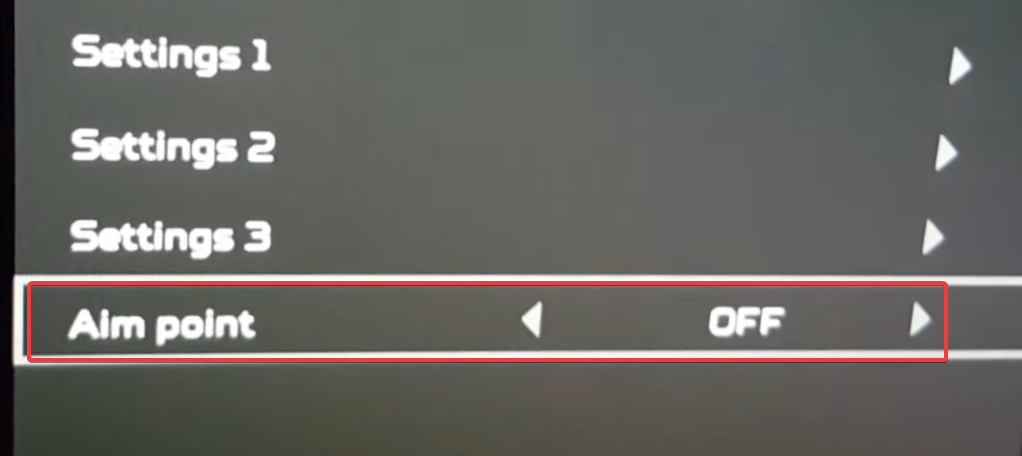
- Når det er gjort, skal trådkorset ikke sidde fast på skærmen længere.
Trinnene kan være forskellige afhængigt af producenten. For Acer-skærme skal du åbne menuen > gå til Spil > og sæt Sigtepunkt til Af for at slippe af med det røde trådkors, der sidder fast på skærmen.
2. Udfør en ren boot
- Trykke Windows + R at åbne Løb, type msconfig i tekstfeltet, og tryk Gå ind.
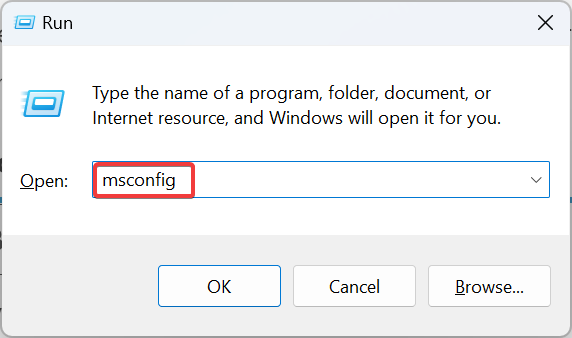
- I den Tjenester fanen, skal du markere afkrydsningsfeltet for Skjul alle Microsoft-tjenester, og klik derefter på Slå alt fra.
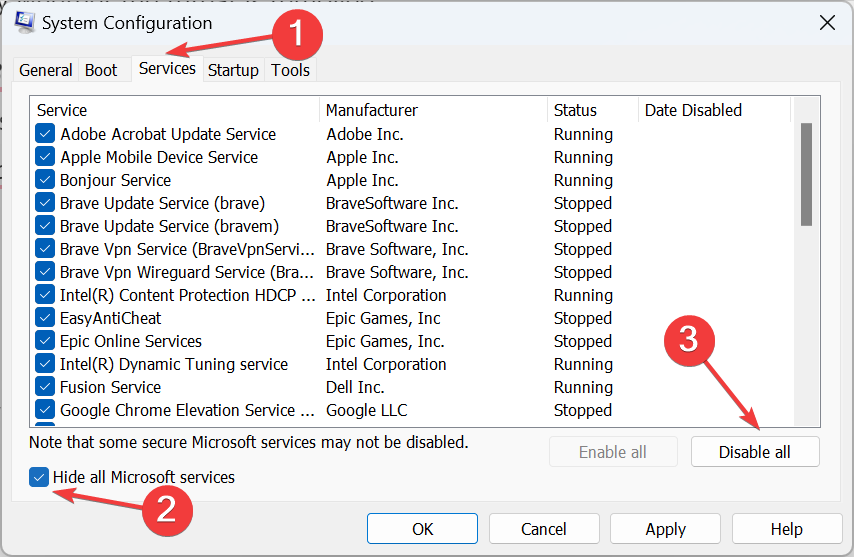
- Gå til Start op fanen, og klik på Åbn Task Manager link.
- Identificer alle programmer, der læser Aktiveret under Status kolonne, vælg dem en ad gangen og klik på Deaktiver.
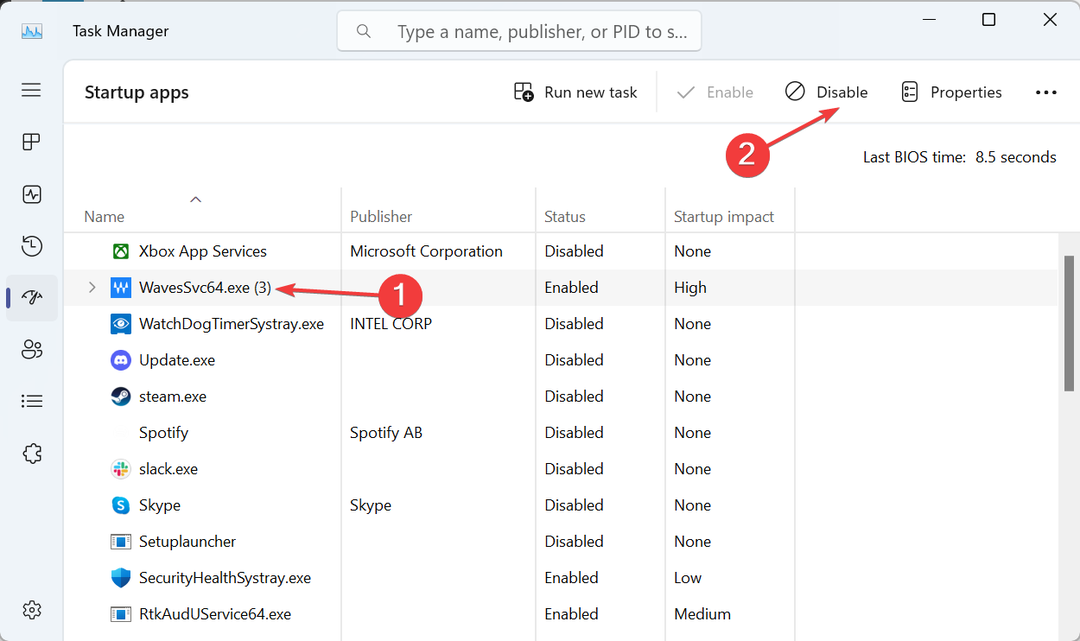
- Når du har foretaget ændringerne, skal du klikke på ansøge og Okay i System konfiguration vindue.
- Klik til sidst Genstart i bekræftelsesprompten.
- Når pc'en starter i et rent opstartsmiljø, skal du kontrollere, om trådkorset forsvinder.
- Hvis det gjorde det, genaktiver opstartsapps og -tjenester én ad gangen, og når trådkorset vises, er den app/tjeneste, der sidst blev aktiveret, problemet. Så hold det deaktiveret eller afinstaller helt.
EN ren boot i Windows 11 indlæser OS kun med de kritiske processer. Ingen tredjepartsapps eller -tjenester kører i dette miljø, hvilket gør det ideelt til fejlfinding af sådanne problemer. Når problemet er løst, skal du sørge for at skifte tilbage til normal opstart.
3. Skift det berørte programs DPI-indstillinger
- Identificer programmet/spillet, der udløser trådkorset, højreklik på dets launcher (.exe-fil), og vælg Ejendomme.
- Gå til Kompatibilitet fanen, skal du markere afkrydsningsfeltet for Kør dette program som administrator, og klik derefter på Skift indstillinger for høj DPI.
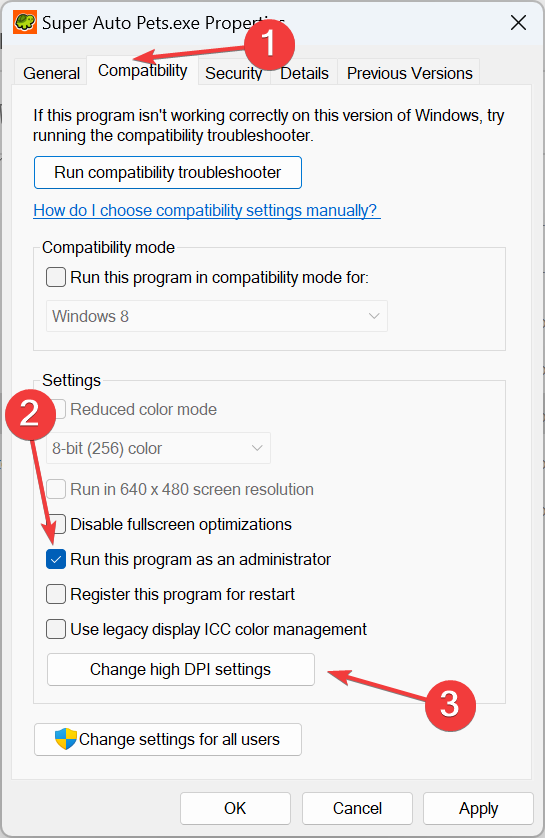
- Sæt kryds i afkrydsningsfeltet for Tilsidesæt høj DPI-skaleringsadfærd, og vælg derefter Ansøgning fra rullemenuen nedenunder, og klik Okay.
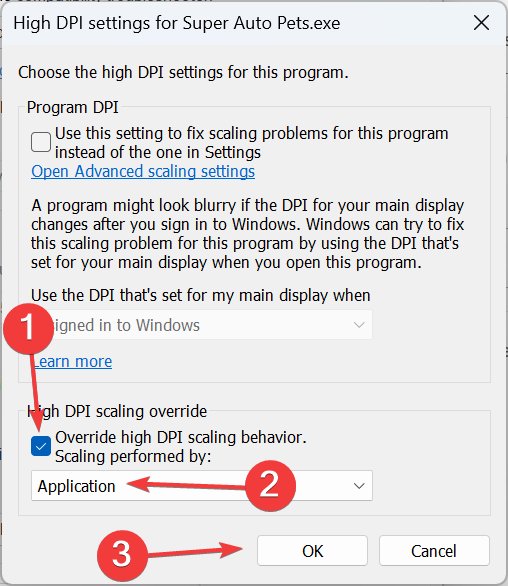
- Klik til sidst videre ansøge og Okay for at gemme ændringerne, genstart enheden og kontroller, om trådkorset, der sidder fast på skærmen, forsvinder.
- Tastaturforsinkelse i Windows 11: Sådan rettes forsinkelsen
- Microsoft Store-fejlkode 0xC002001B [rettet]
- Fix: Låseskærmsbaggrund vender tilbage til blå skærm i Windows 11
- Fejl 1067: Processen afsluttede uventet [Ret]
4. Genkonfigurer våbenindstillinger i FPSAimTrainer
Denne løsning gælder kun, når du bruger FPSAimTrainer. Hvis ikke, så gå til den næste metode.
- Start FPSAimTrainer og åbner den Indstillinger.
- Gå til Våben fanen, skal du fjerne markeringen i afkrydsningsfeltet for Hårkors Bloom, og klik Gemme at anvende ændringerne.
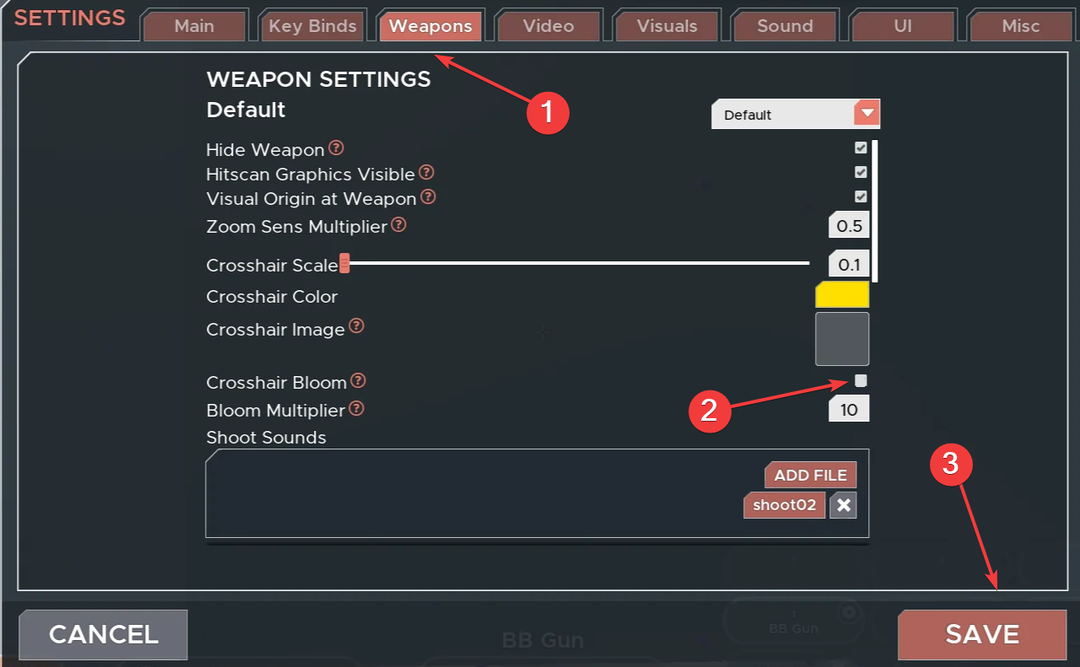
5. Afinstaller den problematiske applikation
- Trykke Windows + R at åbne Løb, type appwiz.cpl i tekstfeltet, og klik Okay.
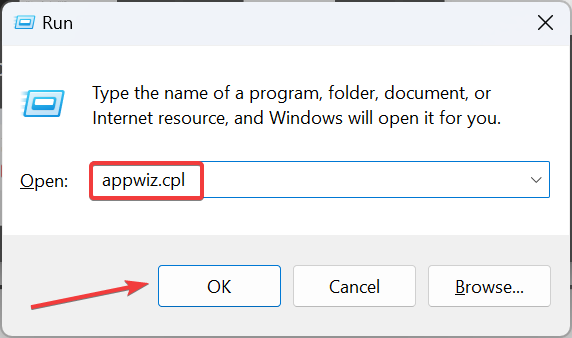
- Vælg den applikation, du mener udløser trådkorset, og vælg derefter Afinstaller.
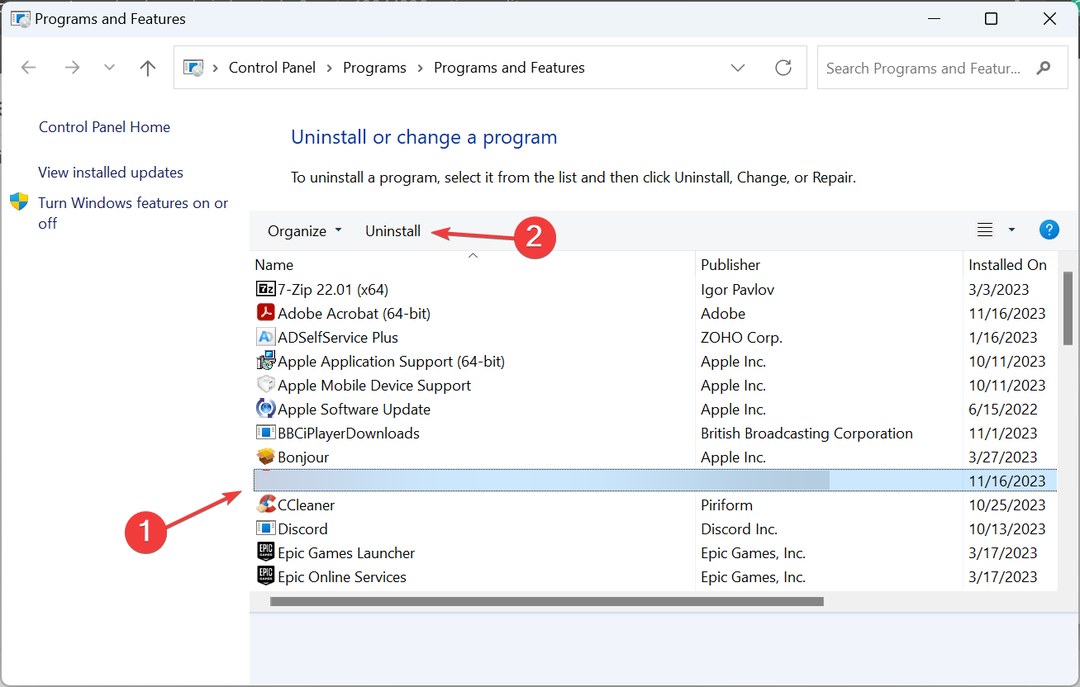
- Følg instruktionerne på skærmen for at fuldføre processen.
- Når du er færdig, skal du genstarte pc'en og tjekke for forbedringer.
Hvis dette ikke virker, skal du bruge en pålidelig software afinstallationsprogram for at slette eventuelle resterende filer og registreringsdatabaseposter, som stadig kan være ansvarlige for det grønne trådkors, der sidder fast på monitorskærmen.
Dette hjælper også, hvis du finder Indtast dine søgeord sidder fast på skærmen.
6. Nulstil pc'en til standardindstillingerne
Når intet andet virker, og du er sikker på, at det er et tredjepartsprogram eller spil bag det fastsiddende trådkors på skærmen, fabriksnulstilling af Windows.
Selvom dette vil slette alle lagrede filer og installerede apps, er det det bedste bud på problemet og vil få tingene op at køre!
En af disse løsninger skulle hjælpe, hvis der sidder et trådkors fast på skærmen, uanset farve eller form!
Inden du går, skal du opdage nogle hurtige tips til at forbedre pc'ens hastighed og få den bedste ydeevne.
For spørgsmål eller for at dele, hvad der virkede for dig, smid en kommentar nedenfor.

![De 4 bedste brailleskærme at købe [2021 Guide]](/f/75d2a6adfeb9e2deaee5830fea5b7fd5.jpg?width=300&height=460)
